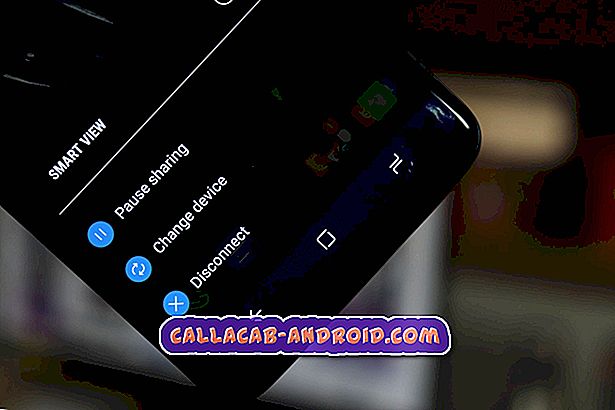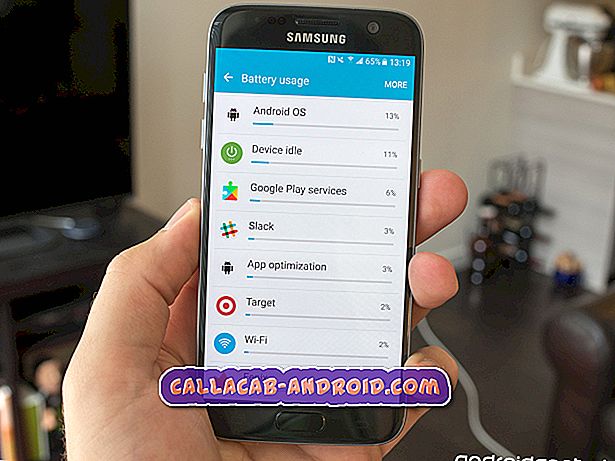So beheben Sie Ihr Samsung Galaxy A7 (2017), das nicht aufgeladen werden kann [Fehlerbehebung]
Das Samsung Galaxy A7 ist wahrscheinlich eines der besten Mittelklasse-Geräte, das derzeit auf dem Markt erhältlich ist. Samsung hat es mit wirklich beeindruckenden technischen Daten und Funktionen aufgepeppt. Wie jedes andere Smartphone ist es jedoch nicht frei von Problemen und Fehlern. Da dieses Modell bereits seit 2015 existiert (mit neuen Ausgaben, die jedes Jahr veröffentlicht werden), haben wir bereits zahlreiche Beschwerden von Benutzern erhalten, die Probleme bei der Verwendung hatten. Zu den Problemen, die wir erhalten haben, gehören Probleme im Zusammenhang mit der Stromversorgung, wie etwa das Nichtladen und Nicht-Einschalten.

In diesem Beitrag werde ich auf das Problem des Ladens ohne Aufladung des Galaxy A7 eingehen, da das Aufladen einer der wichtigsten Prozesse ist, der auf jeden Fall funktionieren muss. Dieses Telefon verfügt über einen Monsterakku (3600 mAh) und kann einige Tage dauern, wenn Sie SMS schreiben, anrufen und surfen. Diese Hardware wird jedoch unbrauchbar, wenn das Gerät nicht aufgeladen wird. Versuchen wir also, das Problem näher zu untersuchen, um herauszufinden, ob wir etwas dagegen tun können.
Wir werden versuchen, die Möglichkeiten zu berücksichtigen und jeden auszuschließen, bis wir an einem Punkt angelangt sind, an dem es uns viel einfacher fällt, die Ursache des Problems zu bestimmen. Wenn Sie ein solches Telefon besitzen und derzeit von einem ähnlichen Problem betroffen sind, lesen Sie weiter unten, da dieser Beitrag Ihnen möglicherweise weiterhelfen kann.
Bevor Sie jedoch mit der Fehlerbehebung beginnen, sollten Sie, falls Sie andere Probleme mit Ihrem Gerät haben, unsere Fehlerbehebungsseite für Galaxy A7 besuchen. Wir haben bereits die am häufigsten gemeldeten Probleme mit diesem Gerät behoben. Versuchen Sie, Probleme zu finden, die denen Ihrer ähnlich sind, und verwenden Sie die von uns vorgeschlagenen Lösungen und Problemumgehungen. Wenn sie nicht für Sie arbeiten oder Sie weitere Hilfe benötigen, können Sie uns gerne kontaktieren, indem Sie unseren Fragebogen zu Android-Fragen ausfüllen. Geben Sie uns einfach die Informationen, die wir benötigen, und wir helfen Ihnen bei der Lösung Ihres Problems.
Fehlerbehebung für Ihr Galaxy A7, das nicht mehr aufgeladen wird
Ladeprobleme sind oft kompliziert, da sie möglicherweise auf ein Problem mit der Hardware zurückzuführen sind oder die Firmware einige Probleme hat. Der schwierigste Teil besteht darin, zu bestimmen, welche ist und darum geht es in diesem Beitrag. Bevor wir mit den Schritten fortfahren, lesen Sie eines der Probleme, das dieses Problem am besten beschreibt.
Problem : Hallo Droide. Ich habe ein Galaxy A7-Smartphone, das ich im März dieses Jahres gekauft habe. Ich hatte seitdem keine Probleme mehr, aber vor kurzem hörte mein Telefon auf zu laden und ich habe keine Ahnung, warum es so ist. Im Moment habe ich nur noch 8% Akku, so dass ich möglicherweise nicht mehr so viel Zeit habe, bevor das Telefon aufgrund von Stromausfall ausgeschaltet wird. Wenn Sie mir dabei helfen können, tun Sie dies bitte, da ich viele Dinge in meinem Telefon gespeichert habe. Ich würde Ihre Bemühungen sicherlich schätzen. Vielen Dank.
Fehlerbehebung : An diesem Punkt ist es am besten, das Telefon zum Laden zu bringen und den Techniker dazu zu bringen. Das ist, was Benutzer tun sollten, besonders, dass Ihr Telefon noch eine Garantie hat. Für diejenigen, die nur ein paar Stunden unterwegs sind, um das nächste Geschäft zu erreichen, empfehlen wir natürlich einige grundlegende Fehlerbehebungen, um zu sehen, ob Sie das Problem selbst beheben können, ohne einige Stunden unterwegs sein zu müssen Damit ersparen Sie sich nicht viel Mühe, dem nächsten zu erklären, was das Problem mit Ihrem Telefon ist. Versuchen Sie, die Schritte durchzugehen, und sehen Sie, ob einer das Problem löst.
Schritt 1: Starten Sie Ihr Telefon im abgesicherten Modus und laden Sie es auf
Bevor wir tatsächlich etwas tun, möchte ich nur wissen, ob dieses Problem von einer der Apps verursacht wird, die Sie installiert oder heruntergeladen haben. Wir haben viele Probleme gesehen, die zu diesem Problem führten, die von einigen Apps verursacht wurden. Sie müssen diesen Schritt unbedingt zuerst durchführen, denn wenn dies bei Ihrem Telefon der Fall ist, können Sie das Problem leicht beheben.
So führen Sie Ihr Galaxy A7 im abgesicherten Modus aus…
- Schalten Sie das Gerät aus.
- Halten Sie die Ein / Aus-Taste nach dem Bildschirm mit dem Modellnamen gedrückt.
- Wenn auf dem Bildschirm „SAMSUNG“ angezeigt wird, lassen Sie die Ein- / Aus-Taste los.
- Drücken Sie sofort nach dem Loslassen der Ein / Aus-Taste die Leiser-Taste.
- Halten Sie die Lauter-Taste gedrückt, bis das Gerät den Neustart abgeschlossen hat.
- Der abgesicherte Modus wird in der unteren linken Ecke des Bildschirms angezeigt.
- Lassen Sie die Lauter-Taste los, wenn Sie den abgesicherten Modus sehen.
Wenn sich Ihr Gerät in diesem Zustand befindet, verbinden Sie es mit dem Ladegerät, das an die Steckdose angeschlossen ist, von der Sie wissen, dass sie funktioniert. Wenn es in diesem Modus aufgeladen wird, liegt der Verdacht vor, dass eine oder einige Apps von Drittanbietern das Problem verursachen. Sie müssen diese App dann finden, den Cache und die Daten löschen oder sie deinstallieren. Ich weiß nicht, welche Apps Sie kürzlich installiert haben, aber Sie sollten von dort beginnen. Möglicherweise müssen Sie mehr als eine App deinstallieren, um dieses Problem zu beheben.
So löschen Sie den App-Cache und die Daten auf dem Galaxy A7
- Tippen Sie auf der Startseite auf die Apps-Leiste.
- Tippen Sie auf Einstellungen> Apps.
- Tippen Sie in der Standardliste auf die gewünschte Anwendung, oder tippen Sie auf das Symbol 3 Punkte> System-Apps anzeigen, um vorinstallierte Apps anzuzeigen.
- Tippen Sie auf Speicher.
- Tippen Sie auf Daten löschen und dann auf OK.
- Tippen Sie auf Cache löschen.
So deinstallieren Sie Apps vom Galaxy A7
- Tippen Sie auf der Startseite auf die Apps-Leiste.
- Tippen Sie auf Einstellungen> Apps.
- Tippen Sie in der Standardliste auf die gewünschte Anwendung, oder tippen Sie auf das Symbol 3 Punkte> System-Apps anzeigen, um vorinstallierte Apps anzuzeigen.
- Tippen Sie auf die gewünschte Anwendung.
- Tippen Sie auf Deinstallieren.
- Tippen Sie zur Deinstallation erneut auf Deinstallieren.
Wenn Ihr Telefon im abgesicherten Modus gut aufgeladen wird, sollten Sie es zunächst vollständig aufladen lassen, bevor Sie Fehlerbehebungsmaßnahmen durchführen, nur um sicherzustellen, dass der Akku leer wird.
Schritt 2: Schalten Sie Ihr Telefon aus und versuchen Sie, es aufzuladen
Sie müssen dies tun, wenn das Telefon auch im abgesicherten Modus nicht aufgeladen werden kann. Das Problem wird dadurch nicht behoben, aber Sie erhalten bereits jetzt eine Idee, ob das Problem mit der Hardware zusammenhängt. Dies ist auch eine Möglichkeit, den Akku schneller aufzufüllen, da die Firmware und Apps, die beim Einschalten des Telefons ausgeführt werden, keine Störungen verursachen.
Wenn das Problem nur bei der Firmware liegt, sollte das Telefon ordnungsgemäß aufgeladen werden können, wenn es ausgeschaltet ist. Wenn das Telefon bei ausgeschaltetem Telefon aufgeladen wird, laden Sie den Akku auf, bevor Sie mit der Fehlerbehebung fortfahren.
Wenn Sie Ihr Telefon bereits vollständig aufgeladen haben, lassen Sie es angeschlossen und schalten Sie es ein, um zu sehen, ob es weiterhin aufgeladen wird. Wenn der Ladevorgang beendet ist, müssen Sie an diesem Punkt Ihr Telefon zurücksetzen, da der Ladevorgang offensichtlich beendet wurde, als die Firmware gestartet wurde. Vor dem Zurücksetzen müssen Sie jedoch Ihre Dateien und Daten sichern, da diese gelöscht werden. Führen Sie dann die folgenden Schritte aus:
- Sichern Sie die Daten im internen Speicher. Wenn Sie sich bei einem Google-Konto auf dem Gerät angemeldet haben, haben Sie Anti-Theft aktiviert und benötigen Ihre Google-Anmeldeinformationen, um den Master-Reset abzuschließen.
- Tippen Sie auf der Startseite auf die Apps-Leiste.
- Tippen Sie auf Einstellungen> Cloud und Konten.
- Tippen Sie auf Sichern und wiederherstellen.
- Tippen Sie bei Bedarf auf Meine Daten sichern, um den Schieberegler auf EIN oder AUS zu setzen.
- Tippen Sie bei Bedarf auf Wiederherstellen, um den Schieberegler auf EIN oder AUS zu setzen.
- Tippen Sie auf die Zurück-Schaltfläche, um zum Menü Einstellungen zu gelangen, und tippen Sie auf General Management> Reset> Factory Data Reset.
- Tippen Sie auf Zurücksetzen.
- Wenn Sie die Bildschirmsperre aktiviert haben, geben Sie Ihre Anmeldeinformationen ein.
- Tippen Sie auf Weiter.
- Tippen Sie auf Alle löschen.
Wenn das Telefon trotzdem nicht aufgeladen werden kann, auch wenn es ausgeschaltet ist, fahren Sie mit dem nächsten Schritt fort.
Schritt 3: Verbinden Sie Ihr Telefon mit einem Computer, um festzustellen, ob es erkannt wird
Dieser Schritt trifft tatsächlich zwei Fliegen mit einer Klappe, da Sie feststellen könnten, ob das Problem mit dem Ladegerät oder dem Kabel zusammenhängt. Sie benötigen lediglich einen Desktop-Computer oder einen Laptop.
Computer erzeugen nicht mehr als 1 Ampere elektrischen Strom, während das Ladegerät Ihres Telefons normalerweise mindestens 2 Ampere für normales Laden erzeugt, aber 1 Ampere Strom reicht aus, damit Ihr Telefon darauf reagiert. Wenn es also erkennt, dass es an einen Computer angeschlossen ist und das Ladesymbol anzeigt, liegt das Problem an Ihrem Ladegerät, da das Telefon eindeutig aufgeladen wird.
Wenn es jedoch nicht von Ihrem Computer erkannt wird und das Ladesymbol nicht angezeigt wird, liegt das Problem möglicherweise am Kabel. Bevor wir jedoch zu dem Schluss kommen, dass wir zu dem Schluss kommen, versuchen Sie, beide Enden des Kabels zu überprüfen, um zu sehen, ob Fusseln, Schmutz oder Hindernisse vorhanden sind, die einen ordnungsgemäßen Kontakt zwischen den Steckverbindern verhindern. Überprüfen Sie aus demselben Grund auch den Ladeanschluss Ihres Telefons. Wenn Sie etwas im Hafen sehen, reinigen Sie ihn mit einem Wattestäbchen oder geben Sie ihm Druckluft.
Wenn der Port keine Anzeichen von Hindernissen aufweist, fahren Sie mit dem nächsten Schritt fort.
Schritt 4: Setzen Sie Ihr Telefon zurück
Wenn das Problem ohne ersichtlichen Grund begann und das Verwenden eines neuen Ladegeräts nicht geholfen hat, müssen Sie Ihr Telefon zurücksetzen. Versuchen Sie jedoch, Ihre wichtigen Dateien und Daten zu sichern, sofern dies möglich ist. Führen Sie anschließend die folgenden Schritte aus:
- Schalten Sie das Gerät aus.
- Halten Sie die Lauter-Taste und die Home-Taste gedrückt, und halten Sie die Ein / Aus-Taste gedrückt.
- Wenn das Android-Logo angezeigt wird, lassen Sie alle Tasten los ('Installation des Systemupdates' wird ungefähr 30 - 60 Sekunden lang angezeigt, dann 'Kein Befehl', bevor die Optionen des Android-Systemwiederherstellungsmenüs angezeigt werden).
- Drücken Sie mehrmals die Taste Leiser, um "Daten löschen / Werkseinstellung" zu markieren.
- Drücken Sie die Ein / Aus-Taste, um auszuwählen.
- Drücken Sie die Taste Leiser, bis "Ja - Alle Benutzerdaten löschen" markiert ist.
- Drücken Sie die Power-Taste, um den Master-Reset auszuwählen und zu starten.
- Wenn der Master-Reset abgeschlossen ist, wird „Jetzt System neu starten“ markiert.
- Drücken Sie die Netztaste, um das Gerät neu zu starten.
Nachdem dies geschehen ist und das Telefon immer noch nicht aufgeladen wird, bringen Sie es in den Laden und lassen Sie das Problem von dem Techniker lösen.